Tworzenie unikalnego wyglądu kolorystycznego w Photoshopie może być kluczem do nadania Twoim zdjęciom wyjątkowego charakteru. Dzięki wykorzystaniu gradientów i gradient mapping można uzyskać imponujące efekty, które przyciągną uwagę widza. Techniki te pozwalają na precyzyjne sterowanie nastrojem i atmosferą Twoich obrazów. Przejdźmy razem przez różne metody realizacji wyglądu kolorystycznego za pomocą dostosowań gradientu.
Najważniejsze wnioski
- Gradienty i gradient mapping oferują różne możliwości kształtowania kolorów.
- Pojedyncze wartości kolorów i ich rozmieszczenie mogą znacznie zmieniać oddziaływanie obrazu.
- Eksperymentowanie z presetami otwiera nowe możliwości artystyczne.
Instrukcja krok po kroku
Tworzenie wyglądu kolorystycznego za pomocą gradient mapping
Rozpocznij od utworzenia nowej warstwy korekcyjnej dla gradient mapping. Kliknij ikonę warstw korekcyjnych w panelu warstw. Następnie wybierz opcję gradientu. Zauważysz, że Photoshop natychmiast nałoży gradient na cały obraz, zazwyczaj od niebieskiego do przezroczystego.

Teraz eksperymentuj z kolorami gradientu. Klikając dwukrotnie na gradient, możesz otworzyć okno wyboru kolorów. Tutaj możesz dostosować kolory według własnych upodobań, a nawet dodać dodatkowe kolory, aby uzyskać bardziej żywy gradient.
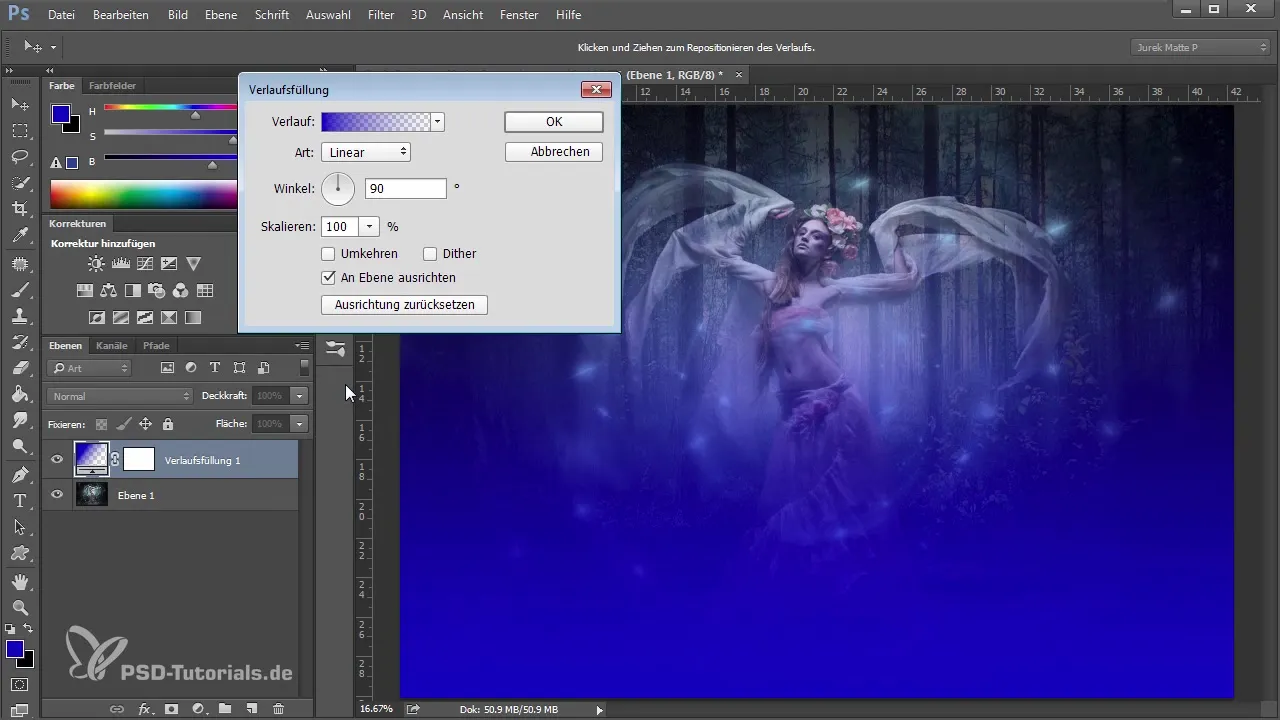
Po kliknięciu „OK”, nowy gradient zostanie nałożony. Aby optymalizować wygląd kolorystyczny, zmień tryb mieszania warstwy. Ustaw go na „miękkie światło”, aby wzmocnić efekt. Już teraz możesz dostrzec duże zmiany w oddziaływaniu obrazu.
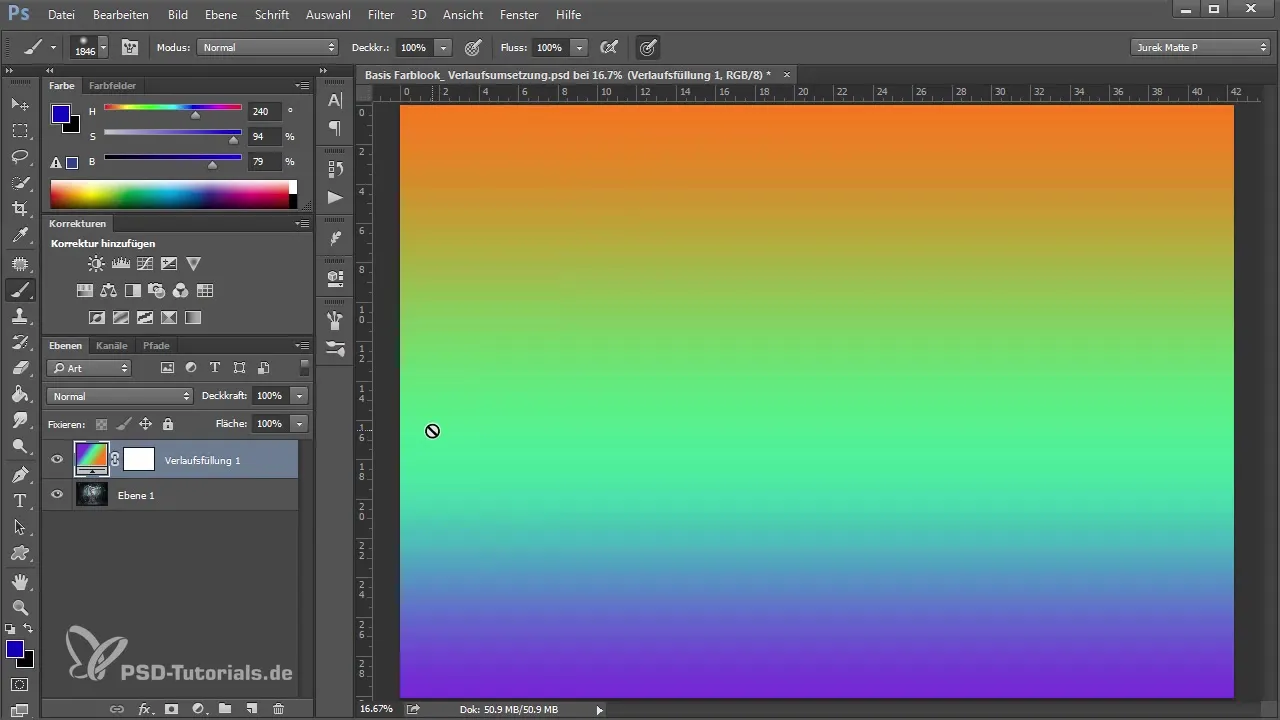
Dostosowywanie gradientu
Aby uzyskać jeszcze lepszą kontrolę, kliknij ponownie na pole gradientu, aby wrócić do ustawień. Teraz masz możliwość dostosowania orientacji gradientu. Ustaw kąt, aby gradient nie biegł już tylko od góry do dołu, ale może być też ustawiony diagonalnie lub promieniście. Eksperymentuj również z skalowaniem gradientu, aby uzyskać różne efekty.

Jeśli chcesz ustawić gradient na zewnątrz lub wewnątrz, możesz zmienić rodzaj gradientu z "liniowego" na "promienny". Również tutaj pozycjonowanie środka odgrywa ważną rolę, aby uzyskać interesujące wyniki.
Przy każdej zmianie możesz zobaczyć, jak zmieniają się kolorowe harmonie. Możesz nawet dodać presety, jeśli podstawowe gradienty nie są wystarczające. Aby to zrobić, kliknij na kółko w opcjach gradientu i wybierz odpowiednie harmonie kolorystyczne lub inne efekty, które mogą nadać Twojemu obrazowi więcej głębi.
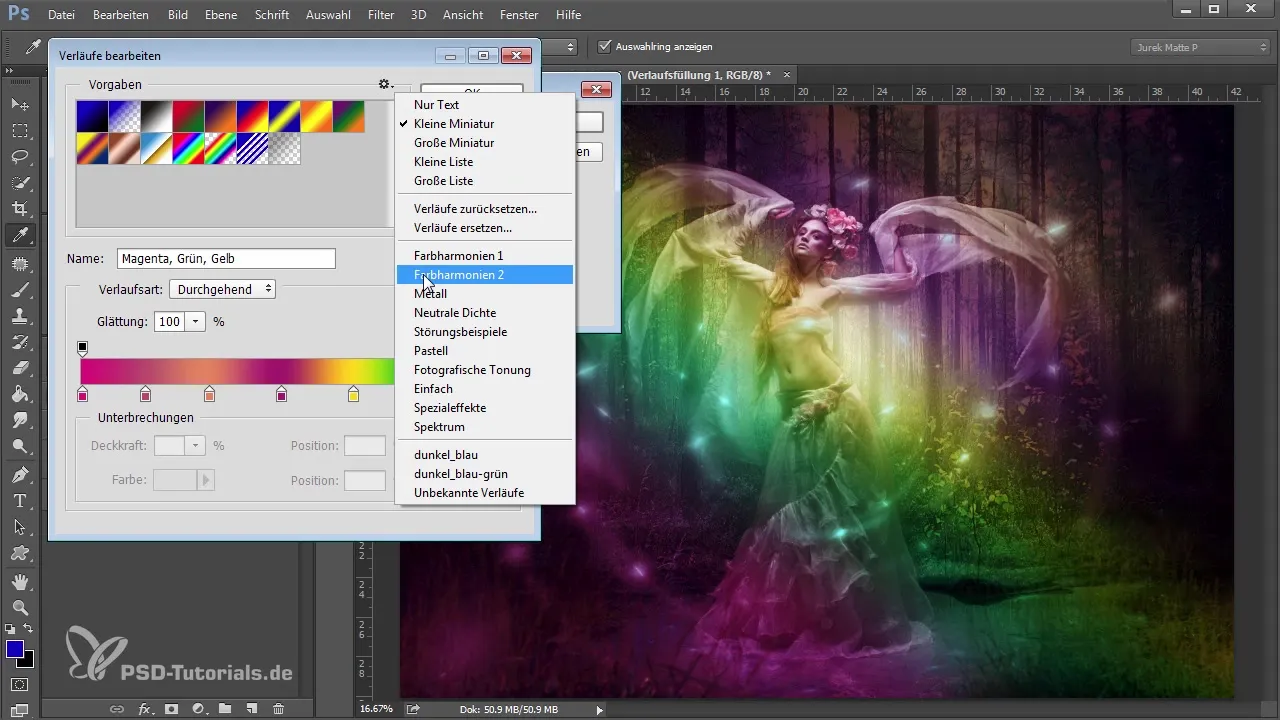
Zrozumienie gradient mapping
Teraz czas, aby zapoznać się z techniką gradient mapping. Usuń poprzednią warstwę korekcyjną i dodaj nowy gradient mapping. Zobaczysz, że natychmiast pojawia się zupełnie inny wygląd kolorystyczny, ponieważ ciemne i jasne obszary obrazu są przekształcane w inne kolory.
Tutaj możesz dostosować wartości kolorów w gradient mapping. Klikając na pasku kolorów, możesz indywidualnie kontrolować kolory ciemnych i jasnych wartości. Daje to dużą swobodę twórczą, aby kształtować obraz według własnych upodobań.
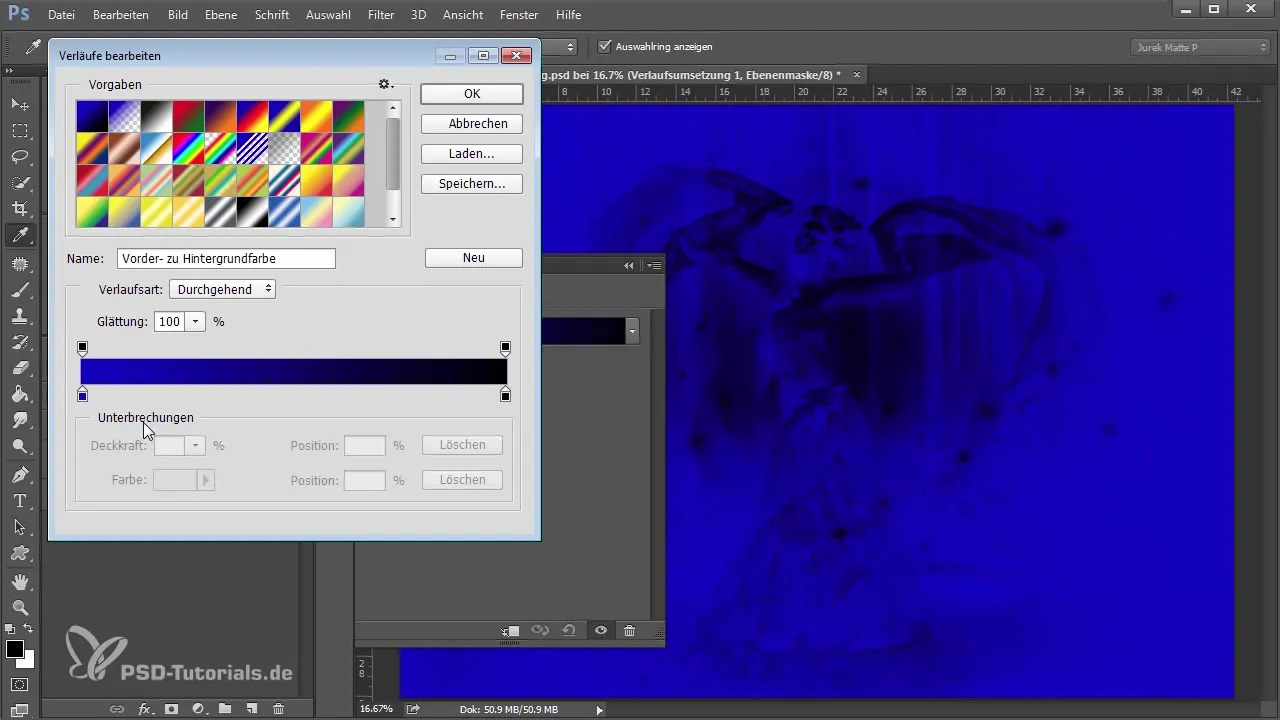
Upewnij się, że również tutaj dostosujesz tryby mieszania, aby uzyskać najlepszy wynik. „Miękkie światło” zazwyczaj działa najlepiej, aby zapewnić harmonijne przejścia kolorów.

Dalsze opcje ustawień
Kolejnym interesującym aspektem gradient mapping jest eksperymentowanie z modelem kolorów. Możesz przełączyć się z RGB na HSB i dostosować odcienie, nasycenie i jasność. Dodanie szumów może również zapewnić interesujące efekty.
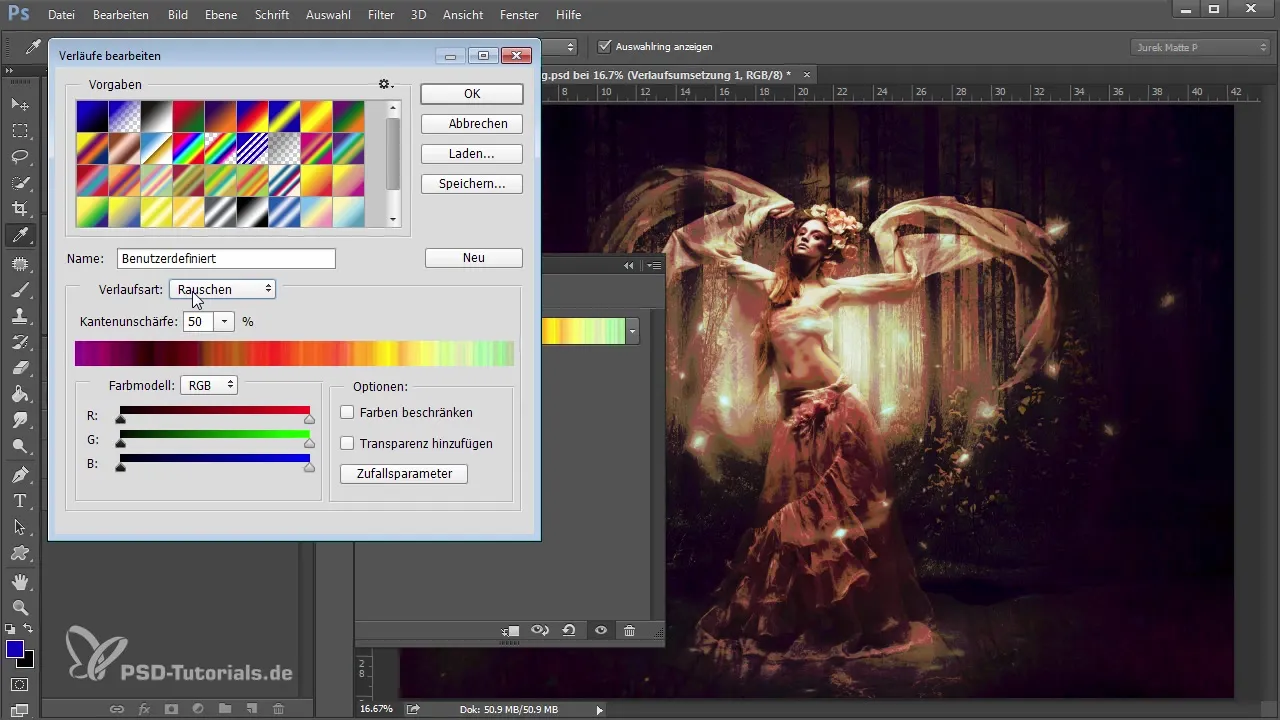
Eksperymentuj ze suwakami, aby kontrolować konkretne kolory i ich intensywność. Dzięki celowym dostosowaniom możesz stworzyć różne wyglądy i złożone gradienty kolorów.
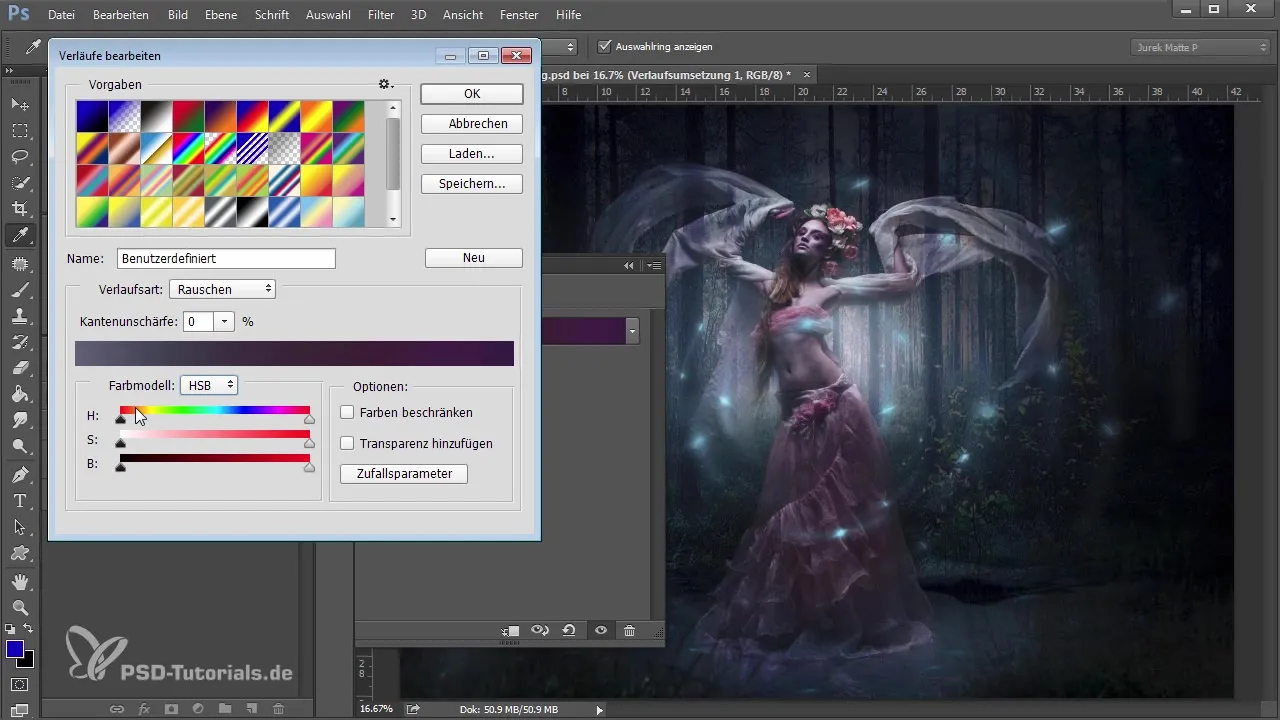
Funkcja generatora losowego w Photoshopie również może pomóc w kształtowaniu kolorów. Jeśli chcesz wygenerować kilka wyglądów, naciśnij przycisk losowania parametrów. Dzięki temu zostaną Ci zaproponowane różnorodne kreatywne podejścia, które możesz dalej dostosować.
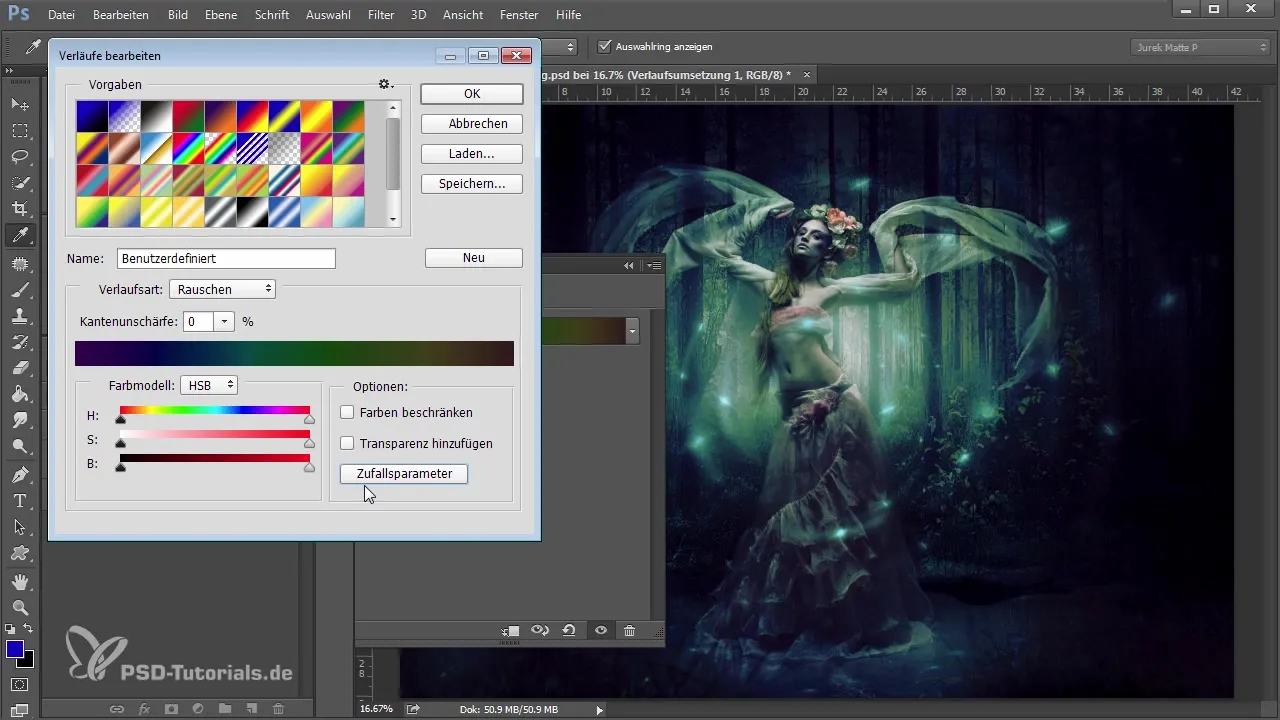
Zapisz i połącz wygląd
Jeśli znalazłeś wygląd, który szczególnie Ci się podoba, powinieneś go zapisać. Po prostu kliknij przycisk nowy w menu gradientu, aby zabezpieczyć swój indywidualny gradient kolorów. Przy każdej nowej operacji gradient mapping możesz się do niego odwołać.
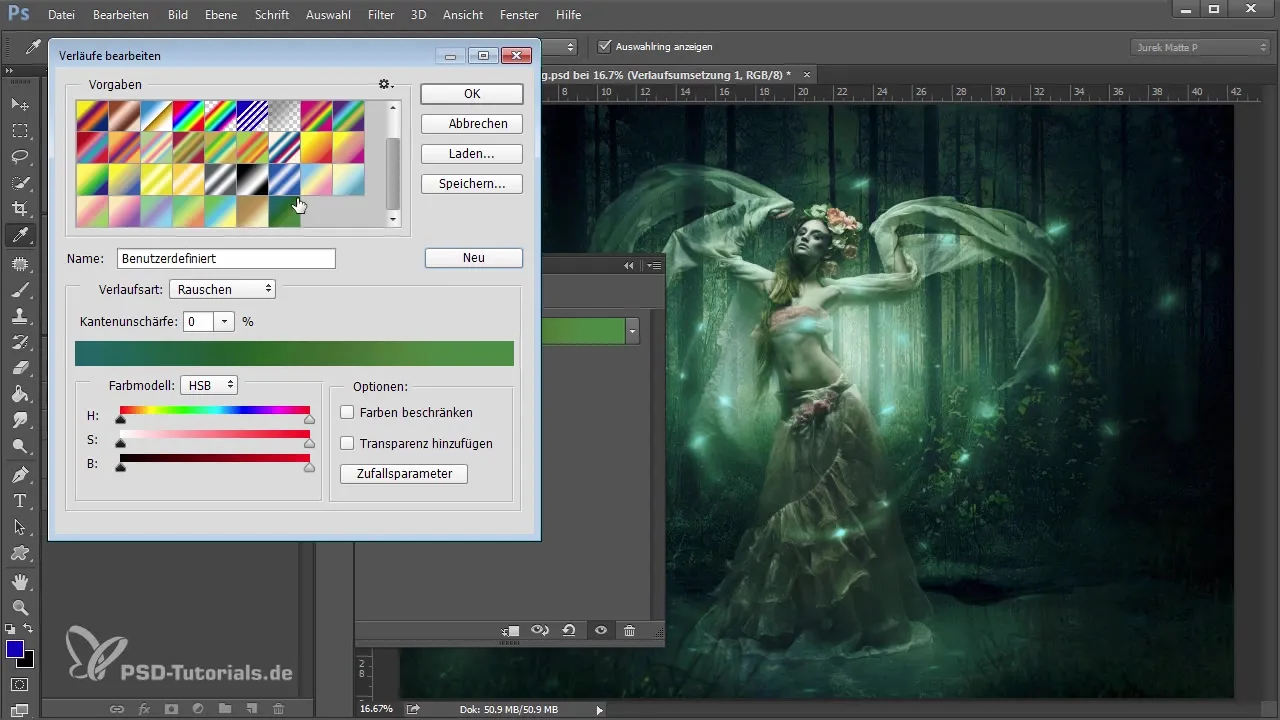
Łączenie różnych gradient mapping również może przynieść interesujące wyniki. Testuj różne style, aby stworzyć spersonalizowany wygląd kolorystyczny. Zawsze zwracaj uwagę na intensywność zastosowania, aby uniknąć nadmiernej intensywności kolorów.
Podsumowanie – Wygląd kolorystyczny w Photoshopie: Gradient mapping w szczegółach
Te metody tworzenia wyglądu kolorystycznego w Photoshopie to potężne narzędzia, aby nadać Twoim obrazom to coś wyjątkowego. Dzięki różnym wariacjom gradient mapping i eksperymentowaniu z kolorami możliwe jest uzyskanie niezwykłych i kreatywnych rezultatów. Zajmij się presetami i puść wodze fantazji – możliwości, aby uczynić swoje zdjęcie wyjątkowym, są nieskończone!
Najczęściej zadawane pytania
Jak wybrać najlepszy tryb mieszania dla mojego wyglądu kolorystycznego?Tryb mieszania „miękkie światło” zazwyczaj działa najlepiej, aby uzyskać harmonijne i przyjemne przejścia kolorów.
Czy mogę zapisać moje indywidualnie stworzone wyglądy kolorystyczne?Tak, po prostu kliknij przycisk nowy w menu gradientu, aby zapisać swój indywidualny gradient kolorów.
Jaka jest różnica między gradientem a gradient mapping?Gradienty zmieniają rozmieszczenie kolorów w obrazie, podczas gdy gradient mapping specyficznie wpływa na wartości w jasnych i ciemnych obszarach.


